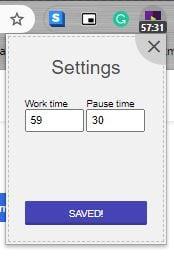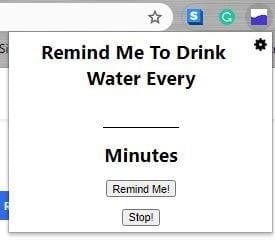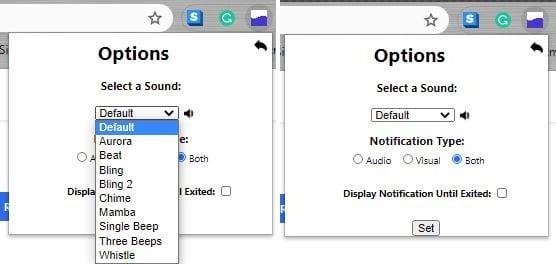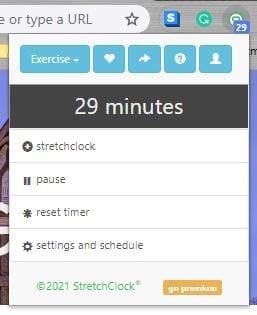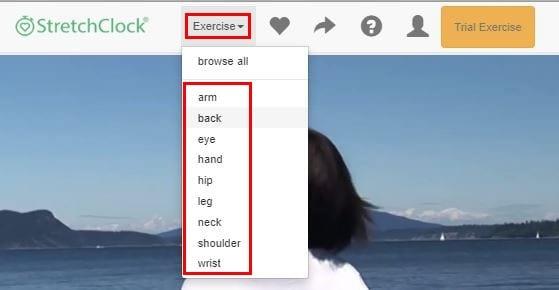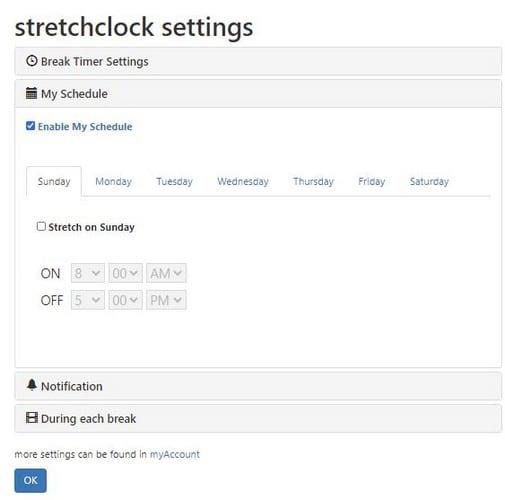Nyt enemmän kuin koskaan ihmiset käyttävät tietokoneitaan asioihin, joita he tekivät ennen henkilökohtaisesti. Sen sijaan, että menisit toimistoon kokoukseen, käynnistät tietokoneen Zoom-kokousta varten. Mutta liiallisella altistumisella tietokoneellesi voi olla kielteisiä vaikutuksia.
Siksi on tärkeää pitää taukoja tietokoneeltasi, jotta voit parantaa suorituskykyäsi työssäsi. Mutta kun olet töissä, on helppo unohtaa, milloin pitää tauko.
Chrome-laajennukset työuupumisen välttämiseksi
On normaalia, että haluat tehdä vaikutuksen pomosi saadaksesi korotuksen. Mutta jos poltat itsesi loppuun, et ehkä pääse liian pitkälle. On tärkeää pitää tauko ajoittain, jotta saat parhaansa työssä. Seuraavat Chrome-laajennukset auttavat sinua pitämään tarvitsemasi tauot, jotta voit välttää loppuun palamisen.
1. Pidä taukomuistutus
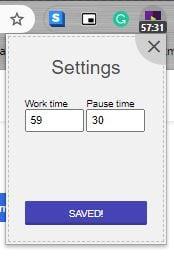
Take a Break Muistutus Chrome laajennus on erittäin helppo käyttää. Kun olet asentanut sen, se asetetaan työskentelemään 52 minuuttia ja pitämään sitten 17 minuutin tauko. Jos haluat tehdä muutoksia, napsauta laajennuskuvaketta ja sen jälkeen Take a Break Reminder -laajennusta.
Näkyviin tulee pieni ikkuna, jossa on vaihtoehtoja käynnistää kello uudelleen tai keskeyttää se. Siellä on myös iso painike, jos haluat poistaa laajennuksen käytöstä. Napsauttamalla oikeassa yläkulmassa olevaa hammaspyörää voit säätää taukoaikaa. Laajennus voi toimia myös offline-tilassa.
2. Water Reminder Chrome Extension
Kun olet kiireinen tekemässä jotain, on helppo unohtaa tehdä yksinkertaisimmatkin asiat, kuten juoda vettä. Kiitos Water Muistutus Chrome laajennus, saat muistutuksen tietyn ajan kuluttua. Jos olet asentanut laajennuksen, et näe sen kuvaketta. Napsauta palapelikuvaketta nähdäksesi laajennusluettelosi. Napsauta vesilaajennusta luettelosta avataksesi sen. Niin kauan kuin olet siellä, voit myös napsauttaa pin-vaihtoehtoa, jotta laajennuskuvake on aina näkyvissä.
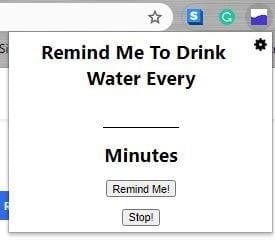
Laajennuksella ei ole ennalta määrättyä aikaa pysähtyä ja juoda vettä. Sinun on syötettävä aika tyhjälle alueelle heti sanojen "muistuta minua juomaan vettä" jälkeen. Kun olet syöttänyt ajan, napsauta Muistuta minua -painiketta. Jos sinusta tuntuu, että olet saanut tarpeeksesi laajennuksesta, napsauta pysäytyspainiketta.
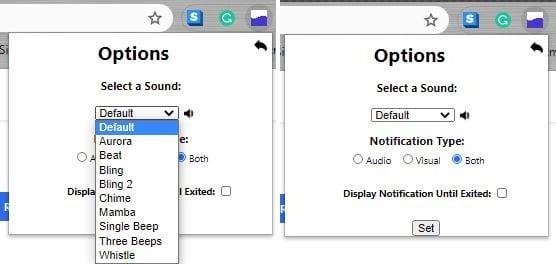
Menemällä laajennusasetuksiin voit muuttaa ääni-ilmoituksen ääntä. Voit valita seuraavista vaihtoehdoista:
- Oletus
- Aurora
- Lyödä
- Bling
- Bling 2
- Kello
- Mamba
- Yksi piippaus
- Kolme piippausta
- Pilli
3. StretchClock – Break Reminder ja Office Jooga
On hämmästyttävää, miten oudosti jalkasi voivat saada, kun olet ollut tietokoneen ääressä jonkin aikaa. Koska työskennellessäsi saatavat asennot eivät todennäköisesti ole lääkärisi suosittelemia, on hyvä venytellä kaikkia hetken kuluttua. Siinä StretchClock tulee käyttöön.
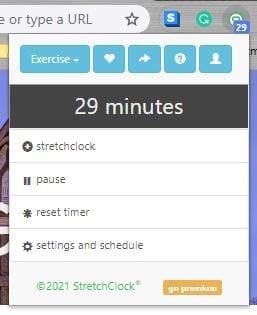
Aina kun napsautat laajennuskuvaketta, näet kuinka paljon aikaa on jäljellä, ennen kuin se pyytää sinua pysähtymään ja venyttämään. Jos et halua odottaa, kunnes aika loppuu, voit napsauttaa venytyskellokuvaketta, jolloin saat ehdotuksia harjoituksista, joita voit kokeilla. Voit myös valita, mitä kehon osaa venytät. Voit valita esimerkiksi seuraavista harjoituksista:
- Aseet
- Takaisin
- Silmä
- Käsi
- Hip
- Jalka
- Kaula
- Olkapää
- Ranne
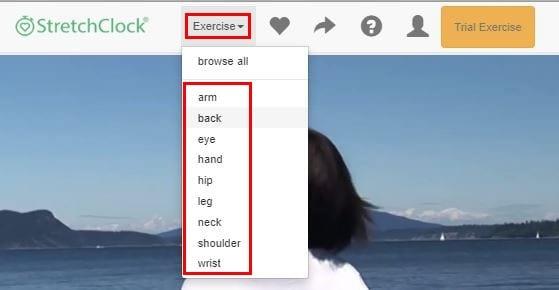
Laajennusten asetuksista voit asettaa ajastimen, jolloin on aika venyä. Voit myös asettaa aikataulun niin, että venyttelet aina silloin, kun sinun pitäisi. Voit valita, minä päivinä haluat laajennuksen muistuttavan sinua ja milloin se kytkeytyy päälle ja pois päältä.
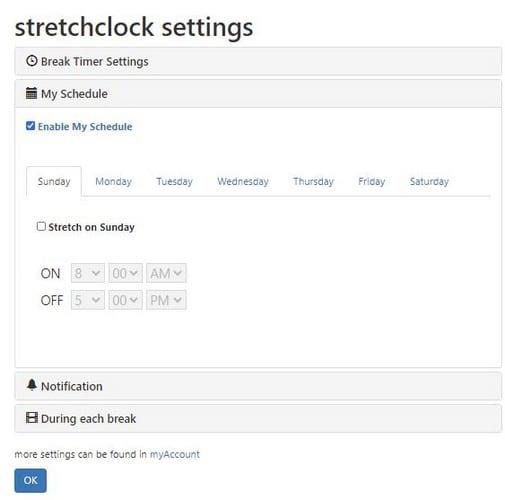
Johtopäätös
Kun olet tietokoneellasi, haluat yleensä lopettaa kaikki mahdollisimman pian. Tämä johtaa siihen, että menet niille maratontuneille. Näiden Chrome-laajennusten avulla saat työsi tehtyä, mutta pidät samalla huolta terveydestäsi. Miten rentoudut, kun joudut tekemään pitkiä päiviä? Jaa ajatuksesi alla olevissa kommenteissa.